
O Assistente do Google pode fazer muito - na verdade, algumas de suas funções são surpreendentes. Desde verificar o tráfego até reproduzir músicas e vídeos, o Assistente pode tornar sua vida mais conveniente.
Outro truque interessante que você pode adicionar ao seu arsenal do Google Assistente é usá-lo para desbloquear e bloquear seu smartphone Android com sua voz. Veja como fazer isso.
Como obter o Google Assistente no Android
Os telefones Android mais recentes (normalmente com o Android 7.0 Nougat e mais recente) vêm com o Google Assistente já instalado. Ao configurar seu novo telefone, basta ativar o recurso e conceder ao aplicativo do Google as permissões relevantes.
Se você não tiver certeza de que está ativado, abra seu aplicativo do Google e toque no botão Menu de três barras. Escolha Configurações> Assistente do Google para verificar.
Se você tiver uma versão mais antiga do Android, o Assistente do Google será entregue por meio de uma atualização automática. Qualquer telefone com Android Lollipop (5.0) ou superior pode executar o aplicativo. Faça o download do aplicativo do Google Assistente no Google Play, caso ainda não esteja incorporado ao seu telefone.
Existem alguns pré-requisitos que podem dificultar ou atrasar a atualização. Assim, se o seu telefone for compatível com o Assistente, mas você não tiver visto um prompt para ativá-lo, verifique primeiro alguns critérios.
Em primeiro lugar, verifique se o idioma selecionado para o seu telefone é um dos idiomas compatíveis com o Google Assistente. Atualmente, o aplicativo suporta inglês, francês, alemão, hindi, indonésio, italiano, japonês, coreano, português (Brasil) e espanhol.
Para inglês, certifique-se de escolher o inglês dos EUA ou do Reino Unido. Outras variantes (como o Inglês da África do Sul) desativarão o Assistente e o substituirão pelo antigo Google Now.
Se você tiver o idioma correto definido e ainda não vir o Assistente do Google, verifique se o aplicativo do Google Play Services está atualizado. Os dispositivos especialmente fracos não são compatíveis com o Google Assistente. você precisa de pelo menos 1, 4 GB de memória e uma resolução de tela de 720p.
Como desbloquear seu telefone com o Google Assistente
Desbloquear seu smartphone com o Google Assistente é tão fácil quanto dizer " OK Google ". Enquanto isso não está entre os mais populares "OK Google" perguntas e comandos As 15 perguntas mais populares "OK Google" você pode fazer as 15 perguntas mais populares "OK Google" você pode pedir ao Google pode responder a uma ampla gama de perguntas, mas Quais são os mais comuns? As perguntas mais populares do OK Google podem surpreendê-lo. Leia mais, ainda é muito útil saber.
Para fazer isso, primeiro você precisa configurar o seguinte:
- Registre um modelo de voz confiável com o Google Assistente.
- Ativar desbloqueio de voz nas configurações do Assistente.
Você pode fazer isso abrindo o Google Assistente e acessando as configurações dele. Para fazer isso, toque no ícone azul da gaveta na interface do Google Assistente. Selecione o botão de menu de três pontos e escolha configurações . No cabeçalho Dispositivos, toque no seu telefone. Ative o Access com Voice Match e o Unlock With Voice Match aqui.
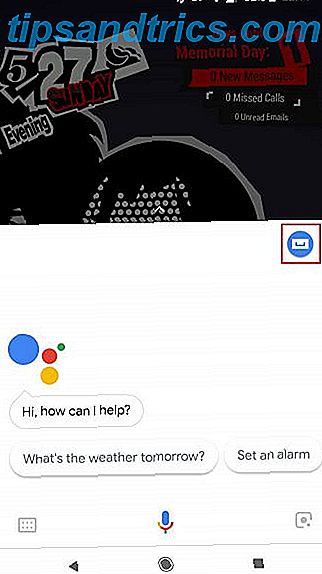


Uma vez ativado, você será solicitado a treinar um modelo de voz confiável para desbloquear seu telefone. Isso garante que o Google Assistente só responda a sua voz quando o telefone estiver bloqueado, em vez de qualquer pessoa dizendo "OK Google".
Quando você ativa o desbloqueio por voz, o aplicativo solicitará que você grave algumas frases. Se você quiser treinar novamente o modelo de voz por algum motivo, você encontrará a opção no mesmo menu de configurações em Modelo de voz> Modelo de voz de repetição .
Você pode querer fazer isso se a gravação original estiver em um volume baixo ou em um ambiente barulhento. Por motivos de segurança, o seu telefone armazena apenas um modelo de voz confiável de cada vez. Embora você possa configurar vários perfis de voz no Google Home, isso não se aplica ao seu smartphone.
Para mais ajuda, assista abaixo ao nosso prático tutorial que demonstra como configurar tudo:
Edições que você pode encontrar
Desbloquear seu telefone com o Google Assistente nem sempre é infalível, especialmente se você tiver outras medidas de segurança na tela de bloqueio. Se o seu telefone exigir uma impressão digital, um padrão, uma identificação facial ou um PIN, o Google Assistente só poderá ativar seu telefone e ligar a tela, mas não passar pela tela de segurança. Nesses casos, você ainda precisará inserir o método de segurança.
Você pode passar por isso removendo a tela de segurança, mas não recomendamos isso. Em vez disso, considere adicionar um temporizador de atraso para impedir que o telefone bloqueie imediatamente após a tela entrar no modo de suspensão. Isso significa que seu telefone só será bloqueado e exigirá um método de segurança se ficar inativo por um determinado período de tempo.
Para alterar essa configuração, vá para Configurações> Segurança e localização . Toque no ícone de roda dentada ao lado da entrada Bloqueio de tela e escolha o atraso em Bloquear automaticamente .


No mesmo menu, você também pode configurar o Google Smart Lock O Smart Lock no Android facilita o bloqueio do seu telefone É irritante ter sempre que desbloquear o telefone, mas não é seguro nunca bloqueá-lo . Felizmente, há um bom meio termo: o Smart Lock. Consulte Mais informação . Isso impede que o telefone bloqueie em locais confiáveis, quando conectado a determinados dispositivos Bluetooth e muito mais. Você pode, então, ativar seu dispositivo sem precisar de um PIN ou outro método de segurança nesses casos.
Se o seu telefone tiver reconhecimento facial, o processo será um pouco mais suave. Você pode acordar seu telefone com as mãos livres, desde que seu rosto esteja na linha de visão da lente frontal do telefone.
Com tantas variações específicas de marca do Android, o desbloqueio de voz nem sempre é consistente em todos os dispositivos. Alguns telefones que têm bloqueios de segurança serão desbloqueados automaticamente para uma voz confiável.
O problema mais problemático com alguns telefones é que o desbloqueio por voz não funcionará a menos que a tela já esteja ligada. Felizmente, as recentes atualizações do Assistente do Google parecem resolver esse problema em alguns dispositivos, graças à opção Acessar com Correspondência por Voz que aparece nas configurações do Assistente.
Como bloquear seu telefone com o Google Assistente

Bloquear seu telefone com o Google Assistente é um assunto muito menos complicado. No entanto, isso requer um pouco de configuração. O aplicativo não tem funcionalidade nativa para bloquear seu telefone. Na verdade, se você tentar dizer ao Google para bloquear seu telefone, o Assistente informará especificamente que não é possível fazer isso.
Então, como você contorna isso? Use um comando personalizado.
No Google Assistente, você pode configurar comandos personalizados e cadeias de comando, chamadas Rotinas. Configuração de comandos de voz personalizados com rotinas Como usar as rotinas do Assistente do Google para automatizar sua manhã, tarde e noite usando as rotinas do Assistente do Google para automatizar suas atividades matutinas, noturnas e noturnas Após alguns dias de uso dessas rotinas do Assistente do Google para automatizar uma parte de sua vida, você vai se perguntar como você já se deu bem sem isso. Leia mais expande os recursos do Assistente. Bloquear seu telefone é apenas uma das maneiras de usar essa funcionalidade.
Há uma variedade de aplicativos com o único propósito de bloquear seu telefone. Você só precisa parear um desses aplicativos com um comando personalizado do Google. Primeiro, você precisa baixar um.
Algumas opções incluem:
- Fora +
- Bloqueio de tela
- Tela desligada e bloqueada
Você pode escolher o aplicativo que mais gostar, pois são todos bastante semelhantes e alcançam o mesmo resultado. Instale os aplicativos e conceda as permissões necessárias. Sempre que você abrir o aplicativo, ele desligará sua tela e bloqueará seu telefone.
Adicionando um comando de tela desligada
Para transformar isso em uma opção viva-voz, você precisa fazer com que o Google Assistente abra o aplicativo para você. Você pode fazer isso abrindo o menu Configurações do Assistente como antes, selecionando Rotinas e adicionando um novo comando personalizado com o botão Mais .
Sob o cabeçalho Quando eu digo, digite comandos como:
- Bloquear meu celular
- Tela de bloqueio
- Vá dormir
Qualquer declaração serve e você pode adicionar quantas variações desejar. Estes são comandos pessoais, não aqueles nativos do Google Assistente.
Sob o cabeçalho Meu Assistente deve digitar Open [App name] . Inclua o nome do aplicativo de bloqueio de tela que você instalou. Certifique-se de incluir todo o nome do aplicativo como aparece no seu telefone, caso contrário, ele só executará uma pesquisa no Google. Salve o comando e você está pronto para ir.


Agora, sempre que você disser qualquer frase de bloqueio, o Assistente bloqueará automaticamente sua tela.
Outros comandos para o seu Google Assistente
Se você não sabia sobre como desbloquear e bloquear seu smartphone com o Google Assistente, talvez tenha perdido alguns dos outros recursos do aplicativo. Comandos personalizados e rotinas abrem um novo mundo de funcionalidades se você usar os aplicativos certos.
Curioso sobre o que mais o Google Assistant pode fazer? Dê uma olhada no nosso guia sobre como usar o Assistente do Google O que é o Assistente do Google e como usá-lo O que é o Assistente do Google e como usá-lo O Google Assistant é um poderoso assistente de voz para Android e iOS. Veja o que ele pode fazer e por que você deve começar a usá-lo. Leia mais para adicionar mais conveniência à sua vida.



